Quoi de neuf dans GNOME 40 ?
Publié: 2022-01-29
GNOME 40 a plus qu'un nouveau schéma de numérotation. Avec son nouveau look vient une nouvelle façon de travailler. Les anciennes métaphores verticales ont disparu, remplacées par des thèmes et des mises en page horizontaux. Regardons de plus près.
La voie du GNOME
GNOME 40 allait être GNOME 3.40, mais les développeurs ont décidé d'abandonner le numéro majeur et d'adopter le numéro de build comme seul identifiant. Ils étaient manifestement d'humeur à sonner les changements. GNOME 40 est peut-être encore GNOME en son cœur, mais ce n'est pas le GNOME que vous connaissez.
Certains des changements et des nouvelles valeurs par défaut peuvent sembler choquants. L'équipe GNOME a soigneusement réfléchi à chacun d'entre eux et a formé ses opinions sur la base d'un ensemble de principes de base du projet. Tobias Bernard, l'un des développeurs de GNOME, déclare dans son blog : « GNOME est un projet très fondé sur des principes ». Il entend par là qu'il existe de nombreux principes et directives auxquels les développeurs doivent se conformer.
Les développeurs GNOME ne sont pas enfermés dans les normes et conventions de bureau standard. Ils se feront un plaisir de revoir n'importe quel aspect du bureau et de le résoudre pour résoudre un problème. Cela peut signifier creuser dans le code et résoudre le problème à sa racine, ou cela peut signifier remplacer cet élément par quelque chose de nouveau. Il n'y a pas de vaches sacrées.
Ils sont également contre le fait de fournir trop d'options et de préférences. Cela peut sembler aller à l'encontre du mantra Linux de choix et de flexibilité. Tobias fait appel à un article antérieur de Havoc Pennington, l'un des développeurs originaux de GNOME et président du conseil d'administration de la Fondation GNOME pendant ses deux premières années. Ceci décrit le principe « moins de préférences c'est mieux » de GNOME. Vous constaterez peut-être que certaines des choses que vous souhaitez modifier sont maintenant fixées en place.
Les développeurs GNOME disent que la meilleure façon d'enrichir l'écosystème GNOME est d'écrire des applications, pas des extensions. Cette fois-ci, certaines des extensions qui fonctionnaient auparavant sont cassées par GNOME 40. Beaucoup de ces extensions ont été créées pour remplacer des fonctionnalités qui avaient été retirées de GNOME auparavant ou qui ne pouvaient pas être contrôlées directement via les propres paramètres de GNOME.
Je savais à l'avance quels seraient les nombreux changements apportés à GNOME 40. Ils m'avaient inquiété. J'utilise GNOME sur mon ordinateur principal, et l'attitude « j'aime ça ou je l'emballe » ne me vendait pas la nouvelle manière de GNOME. Mais Fedora 34 est déjà livré avec GNOME 40, Manjaro déploie actuellement sa mise à jour GNOME 40 et Ubuntu 21.10 "Impish Idri" comportera GNOME 40. Si vous êtes un utilisateur GNOME, le mastodonte arrive. La meilleure option est de l'aborder avec un esprit ouvert et de voir si cela convient à votre façon de travailler.
Les changements majeurs
Emplacement du quai
Le dock dans GNOME 40 s'est déplacé vers le bas de l'écran. Il était à gauche par défaut, mais vous pouvez le déplacer si vous le souhaitez. Il pourrait également être configuré pour se masquer automatiquement. Il glisserait hors de vue si l'espace de bureau était requis par une fenêtre. Il a maintenant été déplacé vers le bas de l'écran, sans possibilité de le déplacer.
Le dock n'est pas affiché en permanence à l'écran, il ne vous prive donc pas d'espace sur le bureau, mais il nécessite une action de votre part pour le révéler. Cela peut être un mouvement de souris, un raccourci clavier ou un geste sur un tapis de souris. Ce n'est pas aussi mauvais qu'il y paraît. Si l'ancien dock était configuré pour se masquer automatiquement, vous deviez cliquer sur "Activités" dans votre panneau supérieur, appuyer sur la touche "Super" ou déplacer votre curseur vers le bord gauche de votre moniteur pour faire réapparaître le dock.
La différence dans GNOME 40 est que vous ne faites pas que révéler le dock. Pour voir le dock, vous devez ouvrir l'aperçu des activités.
Aperçu des activités
L'aperçu des activités affiche vos espaces de travail, disposés horizontalement, avec le dock en bas de l'écran et le champ de recherche en haut. C'est la vue dans laquelle vous atterrissez chaque fois que vous vous connectez.
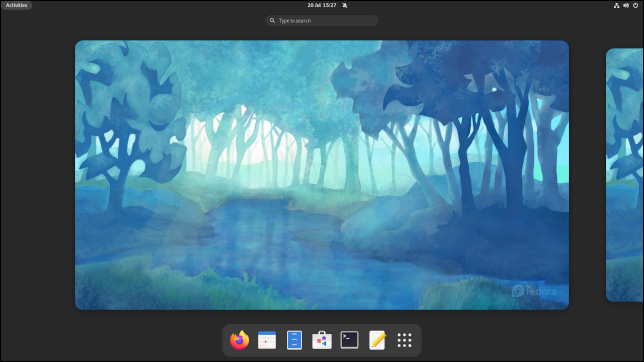
Les versions préliminaires d'Ubuntu 21.10 ont toujours le dock sur la gauche. Reste à savoir si les développeurs d'Ubuntu ont l'intention d'inverser la tendance et de suivre leur propre chemin, ou de s'aligner avant la date de lancement et de laisser tomber le dock au fond. Il arbore toujours le fond d'écran "Hirsute Hippo" et de nombreuses applications sont encore des versions pré-GNOME 40, nous ne regardons donc certainement pas l'article fini ici.
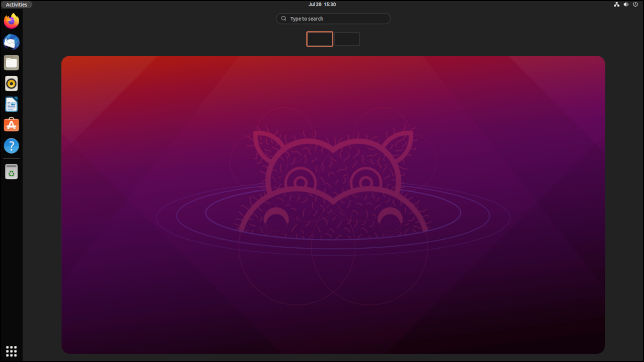
Appuyez sur la touche Échap, utilisez la combinaison Super + Alt + Flèche vers le bas ou cliquez sur un espace de travail pour revenir à votre bureau habituel.
Si vous avez une option "Activités" dans votre panneau supérieur, comme Fedora et Ubuntu, cliquez dessus pour revenir à l'aperçu des activités. Sur les distributions qui n'ont pas d'option "Activités", le coin supérieur gauche de votre écran agit comme un coin actif. Pousser le curseur de votre souris dans ce coin ouvre la vue des activités. Vous pouvez également appuyer sur la touche Super ou utiliser Super+Alt+Flèche vers le haut. Sur un ordinateur portable avec un pavé tactile, effectuez un trait ascendant à trois doigts.
Pour parcourir latéralement vos espaces de travail, utilisez la molette de défilement, les touches Super + Alt + Flèche droite et Super + Alt + Flèche gauche, ou faites glisser trois doigts sur le pavé tactile. Ceux-ci fonctionnent également sur le bureau normal, bien que les utilisateurs de souris doivent maintenir Super + Alt enfoncés tout en utilisant leur molette de défilement.
Manjaro s'en tient à ses habituels Super + PageUp et Super + PgDn pour sauter entre les espaces de travail sur le bureau.
Si vous souhaitez lancer plusieurs applications à partir du dock à la fois, faites Ctrl+Clic dessus. Si vous cliquez une fois, la vue d'ensemble des activités se ferme, ainsi que le dock, et vous revenez à votre bureau.

Lorsque vous travaillez sur votre ordinateur depuis un certain temps et que vous revenez à la vue d'ensemble des activités, vos applications ouvertes sont organisées de manière à ce qu'elles soient toutes visibles et affichées sur l'espace de travail sur lequel elles s'exécutent. Chaque fenêtre d'application affiche l'icône de l'application qui l'a lancée.
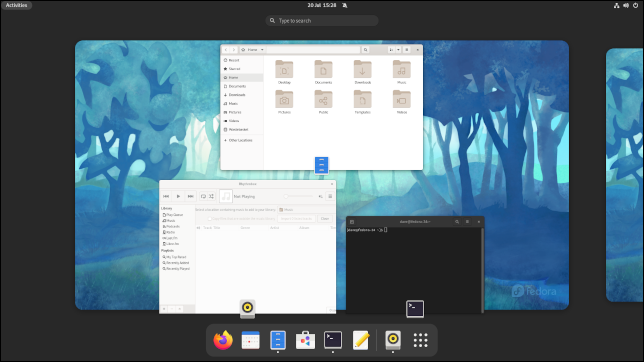
Cliquer sur une application ferme la vue d'ensemble des activités et vous ramène au bureau. L'application sur laquelle vous avez cliqué devient l'application actuelle, ciblée.
Lanceur d'applications
Cliquez sur le bouton "Lanceur d'applications" sur le dock ou utilisez les touches Super + Alt + Flèche vers le haut dans l'aperçu des activités pour ouvrir le lanceur d'applications.
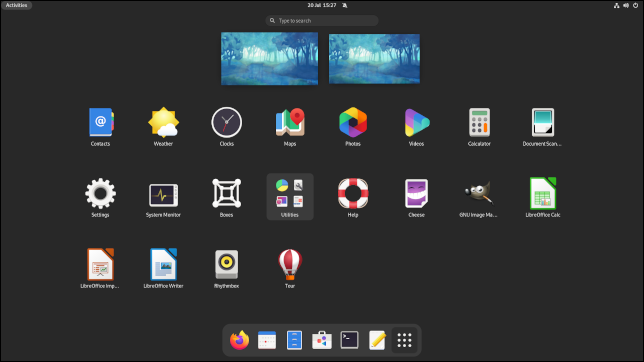
Utilisez les touches PgUp et PgDn ou votre molette de défilement pour vous déplacer dans la liste des applications. Ils glissent maintenant par les côtés, suivant le thème horizontal de GNOME 40.
Vous pouvez faire glisser et déposer les icônes d'application pour les organiser selon vos préférences. Vous pouvez également faire glisser et déposer une icône d'application sur l'un des aperçus de l'espace de travail pour la lancer sur cet espace de travail.
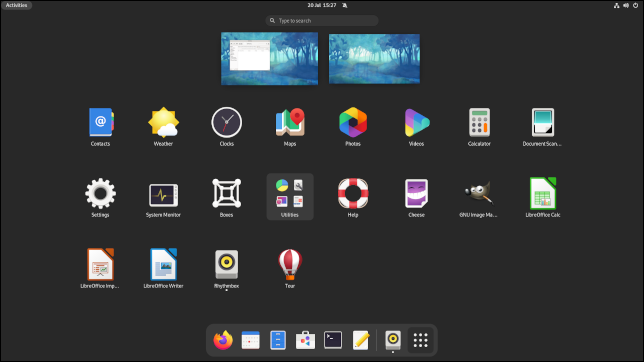
Vous pouvez également faire glisser des applications d'un espace de travail à un autre.
Ajustements cosmétiques
Avec le thème par défaut, de nombreux éléments ont un nouveau look avec des coins arrondis. La version 40.1 du navigateur de fichiers a ces touches ajoutées.
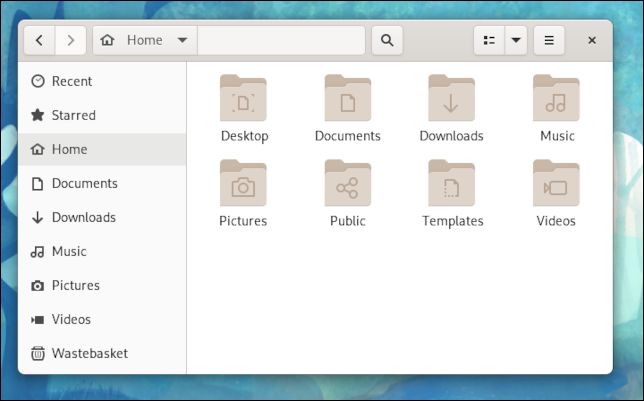
Ces petits ajustements s'appliquent à la vue d'ensemble des activités et aux lanceurs d'applications. Le panneau supérieur disparaît lorsque vous accédez à l'une de ces vues, mais les éléments du panneau supérieur sont toujours affichés. Par exemple, l'option "Activités" est logée dans sa propre "île" arrondie.
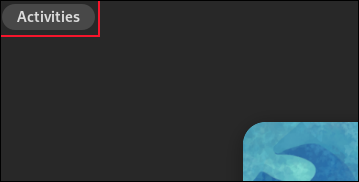
Le lancement d'une application qui n'est pas épinglée au dock ajoute temporairement son icône au dock. Un séparateur sépare ces icônes des icônes épinglées.

Modifications des applications
Certaines des applications standard ont été mises à jour. La complétion par tabulation a été ajoutée à la barre d'adresse du navigateur de fichiers.
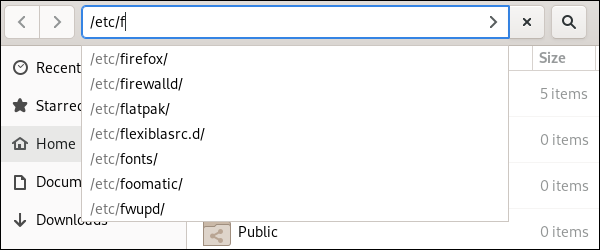
Vous avez toujours été en mesure de cliquer avec le bouton droit sur les en-têtes de colonne de la vue de la liste des fichiers et de sélectionner les colonnes à afficher. Il y a maintenant une colonne appelée « créé », vous permettant de trier les fichiers en fonction de leur date de création. Le déplacement d'un fichier vers un emplacement contenant déjà un fichier de ce nom vous invite à renommer votre fichier. L'extraction automatique des fichiers ZIP peut désormais gérer les archives protégées par mot de passe.
Lorsque vous recherchez un lieu dans l'application Maps, celle-ci affiche un panneau d'informations extraites de Wikipedia.
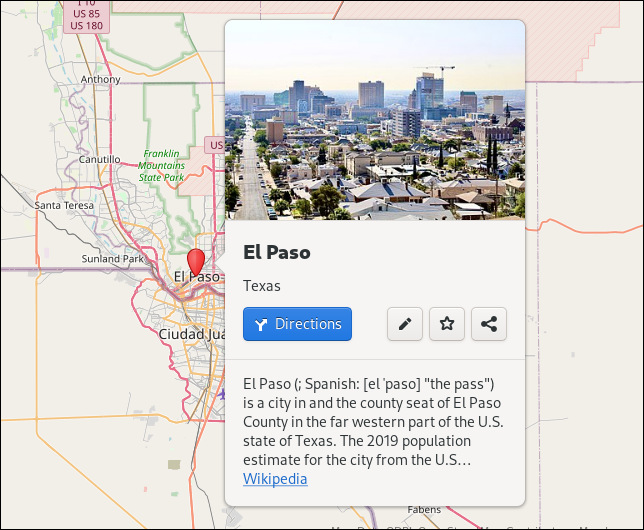
Dans Paramètres, les options Wi-Fi sont plus claires et la source d'entrée a été déplacée vers "Claviers" depuis "Région et langue".
Vous pouvez définir une touche de « composition » que vous pouvez utiliser avec des « combinaisons de composition » pour saisir des caractères spéciaux et des symboles.
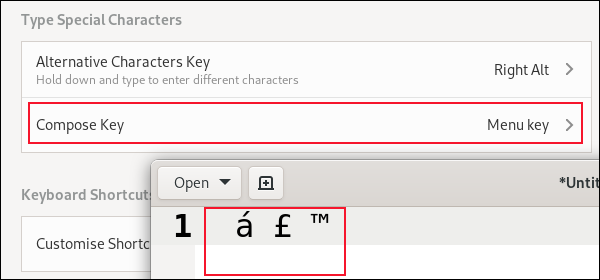
Le verdict après une semaine
Malgré des années de mémoire musculaire, je me suis très vite habitué aux changements. J'utilise un trackball, il est donc facile de faire de grands mouvements de souris rapides. Vous venez de faire tourner la balle et l'élan fait le reste. Envoyer la souris dans le coin supérieur pour révéler le dock n'est pas très différent de l'envoyer dans le bord gauche de l'écran.
La différence est le dock utilisé pour apparaître là où vous avez déplacé le curseur. Donc, le curseur était là en attente. Avec GNOME 40, pour utiliser le dock, vous devez vous rendre dans le coin chaud et revenir jusqu'en bas de l'écran.
En partie à cause de ce long aller-retour et en partie parce que je suis plus orienté clavier, j'appuie plus souvent sur la touche Super que je ne visite le coin chaud. Sur un ordinateur portable, c'est moins un problème. Le geste vers le haut à trois doigts semble naturel. Je l'utilise déjà sur les Chromebooks, c'est donc une action familière.
GNOME 40 reçoit beaucoup de réactions négatives en ligne, souvent de la part de personnes qui ne l'ont pas utilisé et qui promettent de le boycotter. Après une semaine d'utilisation dans le monde réel, je me sens raisonnablement installé. Je pense que dans une autre semaine, j'aurai cessé de remarquer autant les différences.
Cela m'a-t-il rendu plus productif ? Pas que j'aie remarqué. Mais ça ne m'a pas ralenti non plus. GNOME 40 est la nouvelle norme, alors donnez-lui un coup de fouet et je pense que vous serez surpris de la rapidité avec laquelle vous vous ajusterez.
CONNEXION: 5 façons d'essayer et d'installer Ubuntu sur votre ordinateur

